- Автор Jason Gerald [email protected].
- Public 2024-01-15 08:19.
- Акыркы өзгөртүү 2025-01-23 12:25.
Бул wikiHow каналыңыздагы YouTube видеосуна жаңы трейлер сүрөтүн кантип жүктөөнү үйрөтөт. Эгерде сиз өзүңүздүн сүрөтүңүздү жүктөгүңүз келбесе, учурдагы үзүндү колдонсоңуз болот. YouTube мобилдик тиркемесиндеги видео кадрларды өзгөртө албаганыңыз үчүн, бул процессти аткаруу үчүн компьютерди колдонушуңуз керек болот.
Кадам
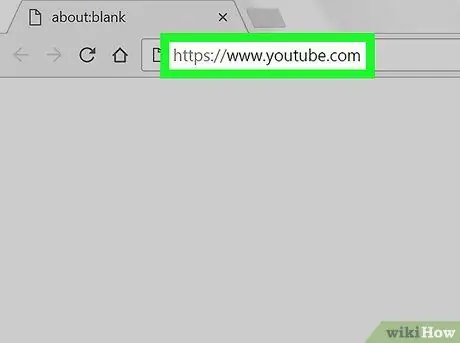
Кадам 1. YouTube'ду ачыңыз
Компьютериңиздин веб серепчиси аркылуу https://www.youtube.com/ дарегине баш багыңыз. Эгер сиз буга чейин эле каттоо эсебиңизге кирген болсоңуз, YouTube башкы баракчасы көрсөтүлөт.
Болбосо, чыкылдатыңыз " КИРҮҮ "Барактын жогорку оң бурчунда, андан кийин электрондук почта дарегиңизди жана сырсөзүңүздү киргизиңиз.
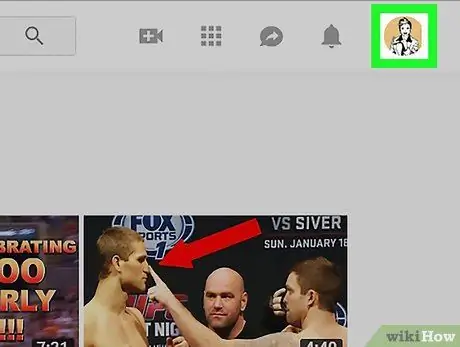
Кадам 2. Профиль сүрөтчөсүн басыңыз
Бул тегерек фото (же баш тамгалар) беттин жогорку оң бурчунда. Андан кийин ачылуучу меню пайда болот.
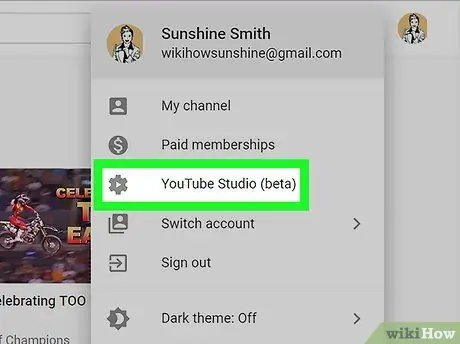
3 -кадам. YouTube Studio'ду басыңыз (бета)
Бул параметр ачылуучу менюда. "YouTube Studio" барагы ошондон кийин ачылат.
Ал дагы эле сыноо же бета мезгилинде турганда, бул функция YouTube Studio'дун негизги тандоосу болуп калат. Ошол учурда, бул параметр "" белгиси менен көрсөтүлүшү мүмкүн. YouTube Studio "жөн эле.
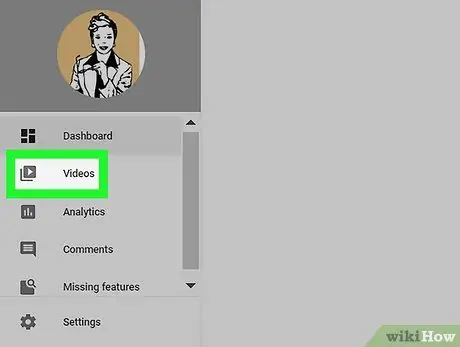
Кадам 4. Videos өтмөгүн чыкылдатыңыз
Бул өтмөк барактын сол жагында. Сиз жүктөлгөн бардык видеолордун тизмесин көрө аласыз.
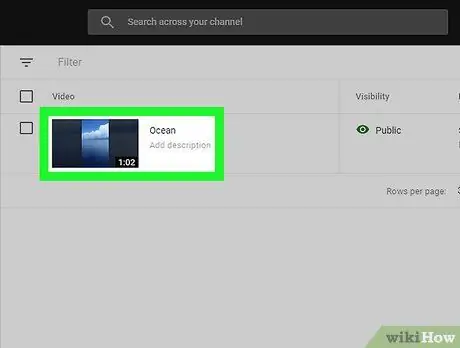
Кадам 5. Видеолорду тандоо
Өзгөрткүңүз келген трейлер сүрөтү бар видеону таап, анын аталышын чыкылдатыңыз. Видео барагы ачылат.
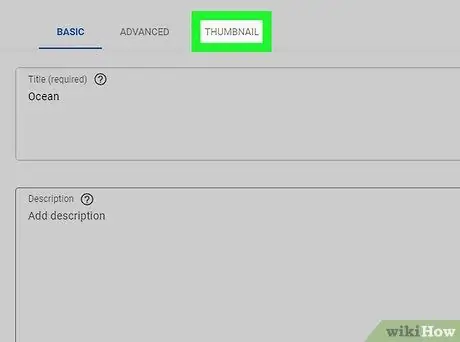
Кадам 6. THUMBNAIL өтмөгүн басыңыз
Бул өтмөк видео барактын жогору жагында.
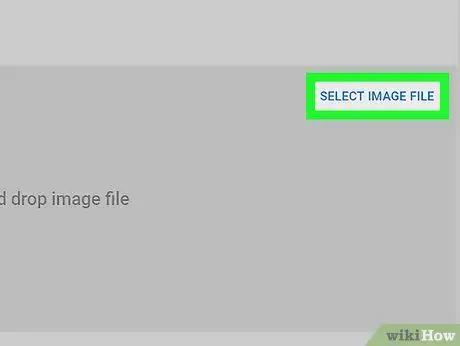
Кадам 7. ТАНДОО ОБРАЗЫ ФАЙЛЫН басыңыз
Бул көк шилтеме барактын ылдый жагында. Чыкылдагандан кийин File Explorer (Windows) же Finder (Mac) терезеси пайда болот.
Эгер сиз YouTube тарабынан автоматтык түрдө тандалган трейлер сүрөтүн колдонууну кааласаңыз, " СҮРӨТ ФАЙЛЫН ТАНДОО " Андан кийин, бул макаланын акыркы кадамына өтсөңүз болот.
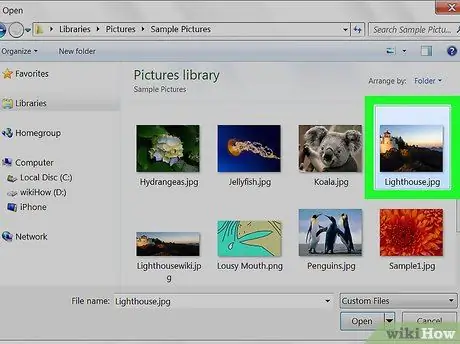
Кадам 8. Сүрөт тандоо
Сүрөт катары колдонгуңуз келген каталогго өтүңүз, анан аны тандоо үчүн фото файлды бир чыкылдатыңыз.
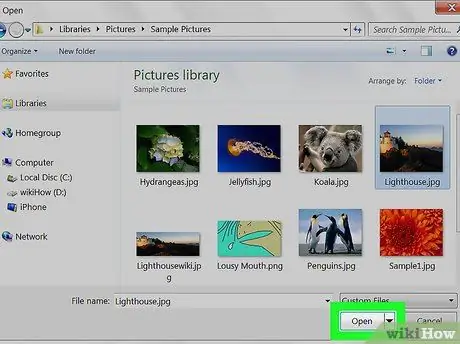
Кадам 9. Ачуу баскычын басыңыз
Ал терезенин төмөнкү оң бурчунда. Андан кийин, сүрөт видео баракчасына жүктөлөт.
Mac компьютеринде "чыкылдатыңыз" Тандоо ”.
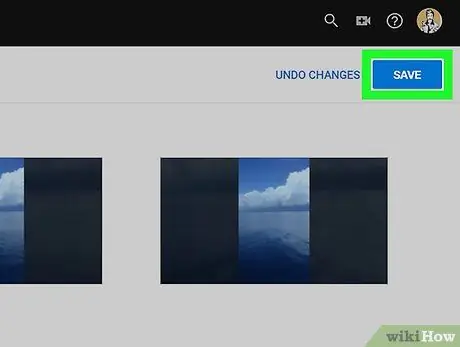
Кадам 10. САКТАҢЫЗ
Бул барактын жогорку оң бурчундагы көк баскыч. Жаңы сүрөт кийин сакталат.






